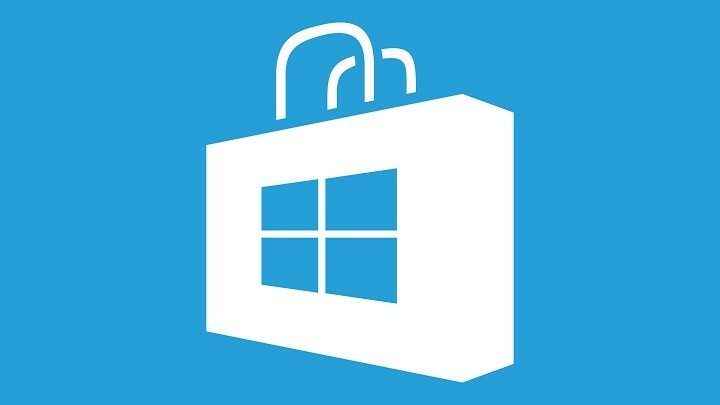- On keskusteltu siitä, että widgetit ja Chat-sovellukset eivät ole kovin hyödyllisiä Windows 11:ssä, erityisesti Chatissa, koska se on Teamsin heikentynyt versio.
- Jos olet kyllästynyt Live Chat -sovellukseen, voit poistaa sen käytöstä parantaaksesi tietokoneesi suorituskykyä. Tämä voidaan tehdä kahdella tavalla: Asetukset-sovelluksen ja rekisterieditorin kautta.
- Jos sinulla on Windows 11 ja sinulla on ongelmia tietokoneen suorituskyvyn kanssa, voit nyt poistaa jotkin ominaisuudet käytöstä.

Tiesitkö, että jotta yrityksesi tuotteet, palvelut ja sovellukset toimivat sujuvasti, tietokoneessasi saattaa olla useita prosesseja?
Tämä ei välttämättä ole huono asia. Itse asiassa voitaisiin väittää, että nämä prosessit ovat välttämättömiä järjestelmän pitämiseksi käynnissä optimaalisella tasolla.
Microsoftin tapauksessa yrityksen oma Edge-selain voi kuitenkin viedä jopa 10% suorittimen tehosta - turha vaikutus suorituskykyyn.
Widgetit vaikuttavat järjestelmän suorituskykyyn
Windows 11:ssä Widgetit- ja Chat-sovellukset on esiasennettu. Ne avautuvat heti, kun kirjaudut käyttöjärjestelmään. Luonnollisesti tällaisilla yleiskustannuksilla on jonkin verran käyttöä, joka vaikuttaa järjestelmän suorituskykyyn.
Ja vaikka tämä ei ehkä vaikuta paljolta, kun kerrot sen kaikilla käyttäjillä, jotka ovat kirjautuneena tietyllä hetkellä tietyllä tietokoneella, se voi saada melko huomattavan summan.
Tästä syystä, jos käytät Windows 11:tä vanhemmassa koneessa, jossa on vähemmän tilaa, saatat haluta poistaa nämä kaksi sovellusta käytöstä tai poistaa niiden asennus, koska ne voivat hidastaa tietokonettasi huomattavasti.
Tämä tarpeeton suorittimen käyttö johtuu kahdesta Windows 11:n sovelluksesta: Chat ja Widgets (tunnetaan aiemmin nimellä Windowsin sivupalkki). Raportti osoitteesta ArsTechnica huomauttaa, että "he luottavat taustalla käynnissä oleviin prosesseihin, jotka luovat useita esiintymiä msedgewebview2.exe — Microsoft Edgeen liittyvä prosessi."
Jos käytät Windows 11 -käyttöjärjestelmää, on olemassa tapoja estää Teamsia tunkeutumasta muistiin ja suoritinresursseihin.
Tätä varten sinun on poistettava live-chat-ohjelma ja kaikki muut widgetit tehtäväpalkista. Sinun ei tarvitse lopettaa Teamsin käyttöä, mutta haluat ehkä vaihtaa sen käyttöön vain silloin, kun tarvitset sitä tiettyihin tehtäviin.
Tämän ongelman dokumentoi tri. Stefan Niehaus heisen verkossa blogissaan The Windows 11:n muistivuoto— tutkittu tarkemmin (saksaksi). Hänen havainnot perustuvat testeihin, jotka on suoritettu useilla tietokoneilla erilaisilla laitteistokokoonpanoilla ja ohjelmistoasennuksilla.
Live-chatin tai muiden järjestelmäohjelmien sammuttaminen Windows 11:ssä on hyödyllinen tapa säästää muistia ja hallita kiintolevytilaa. Voit poistaa nämä ohjelmat käytöstä napsauttamalla tehtäväpalkkia hiiren kakkospainikkeella, valitsemalla Tehtäväpalkin asetukset ja tyhjentämällä kaikki valintaruudut.
Joidenkin järjestelmäohjelmien poistaminen käytöstä Windowsissa ei ehkä ole ilmeistä monille käyttäjille, koska ne näkyvät usein suorana tehtäväpalkissasi.
Asiantuntijat ovat yhtä mieltä siitä, että järjestelmäohjelmien, kuten Windows Live Messengerin, poistaminen käytöstä voi vapauttaa resursseja ja parantaa suorituskykyä.
Edge kuluttaa paljon taustalla
Kun käynnistät Windowsin, käyttöjärjestelmä tarkistaa, onko selainohjelmisto, kuten Internet Explorer tai Google Chrome, asennettu. Jos se havaitsee sellaisen, se käynnistää oletusselaimen.
Sama tapahtuu Microsoft Edgen kanssa, mutta tällä ominaisuudella on sivuvaikutus: se voi kuluttaa järjestelmäresursseja yksinään.
Voit poistaa käynnistyksen tehostusominaisuuden käytöstä Microsoft Edgen asetussivu Kun selain on poistettu käytöstä, se ei tuhlaa resursseja tietokonettasi käynnistettäessä. Älä unohda käynnistää Edgeä manuaalisesti, kun olet päivittänyt tietokoneesi.
Joskus, kun käytät Windows 11:tä, tietokoneesi saattaa näyttää toimivan hitaasti. Voit korjata tämän helposti muuttamalla muutamia asetuksia.
Näillä parannuksilla on vain vähän tai ei ollenkaan vaikutusta, jos tietokoneesi toimii jo sujuvasti, mutta voivat vaikuttaa valtavasti siihen, kuinka nopeasti käyttöjärjestelmä käynnistyy ja kuinka kauan sen lataaminen kestää ohjelmia.
Suorituskyky paranee erityisesti, jos käytät halvempaa tietokonetta tai tietokonetta, jossa on vähemmän muistia.
Jos sinulla on vinkkejä Windows 11:n käyttökokemuksen parantamiseen, jaa alla olevaan kommenttiosaan.
![PyTorchin asentaminen Windowsiin [vaihe vaiheelta]](/f/d439b3741665474874fa4bc5ca34598a.jpg?width=300&height=460)